Aktualisiert December 2025 : Beenden Sie diese Fehlermeldungen und beschleunigen Sie Ihr Computersystem mit unserem Optimierungstool. Laden Sie es über diesen Link hier herunter.
- Laden Sie das Reparaturprogramm hier herunter und installieren Sie es.
- Lassen Sie es Ihren Computer scannen.
- Das Tool wird dann Ihren Computer reparieren.
SyMenu
ist ein kostenloses, portables Startmenü-Launcher- und Ersatzwerkzeug für Windows-PCs, mit dem Sie Ihre mobilen Anwendungen einfach organisieren und automatisch jede auf dem Host-Computer installierte Anwendung verlinken können
.
Angenommen, Sie arbeiten an etwas, wie z.B. einem Word-Dokument und mitten in Ihrer Arbeit, haben Sie das Gefühl, Ihren Lieblingssong zu spielen. Wenn Sie keine Verknüpfung zu Ihrer Taskleiste haben, müssen Sie eine Reihe von Schritten ausführen, wie z.B. Diesen PC öffnen, dann den entsprechenden Ordner und dann zu einer bestimmten Musikdatei. SyMenu generiert ein Startmenü, wo immer Sie es wünschen
.
Startmenü-Launcher und Ersetzen
Wir empfehlen die Verwendung dieses Tools bei verschiedenen PC-Problemen.
Dieses Tool behebt häufige Computerfehler, schützt Sie vor Dateiverlust, Malware, Hardwareausfällen und optimiert Ihren PC für maximale Leistung. Beheben Sie PC-Probleme schnell und verhindern Sie, dass andere mit dieser Software arbeiten:
- Download dieses PC-Reparatur-Tool .
- Klicken Sie auf Scan starten, um Windows-Probleme zu finden, die PC-Probleme verursachen könnten.
- Klicken Sie auf Alle reparieren, um alle Probleme zu beheben.
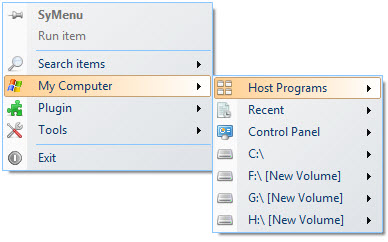
Funktionen von SyMenu
Sie können schnell auf alle Ihre Dateien oder Anwendungen zugreifen, ohne tatsächlich zu einem bestimmten Speicherort zu gehen. Hier sind einige weitere Funktionen von SyMenu, die sowohl einzigartig als auch nützlich sind
.
- Wenn Sie SyMenu starten, werden alle auf dem Host-PC installierten Anwendungen automatisch verknüpft. Daher müssen Sie sich keine Sorgen machen, sich alle Ihre Anwendungen zu merken und sie mit diesem tragbaren Menü-Launcher zu verknüpfen
- Sie können das vom SyMenu generierte Menü anpassen. Die mit diesem Tool verknüpften Elemente werden als SyItems bezeichnet. Sowohl diese Elemente als auch die indizierten Anwendungen können in einer hierarchischen Struktur organisiert werden. Sie können farbenfrohe Ordner, Trennzeichen und Labels verwenden, um sie zu trennen
- Die Anwendungen, die nicht im Menü angezeigt werden, aber auf Ihrem PC vorhanden sind, können Sie über die interne Suche finden
- Sie können auch die portablen Programme, Dokumente, Windows-Befehle, Ordner und URLs mit dem SyMenu-Tool verknüpfen
- Das Hinzufügen neuer Dateien zur SyMenu-Anwendung ist einfach. Ziehen Sie die Datei einfach per Drag & Drop von Ihrem PC auf die SyItems. Sie können diese Dateien auch mit dem Massenimporter-Tool hinzufügen
- Die verknüpften Elemente, unabhängig davon, ob sie vom USB-Gerät oder vom Host-PC stammen, können an der gleichen Stelle bleiben, an der SyMenu den absoluten Pfad unterstützt, wie beispielsweise C:WindowsExplorer.exe.
- SyMenu unterstützt mehrere Sprachen wie Chinesisch Traditionell, Tschechisch, Niederländisch, Englisch, Finnisch, Französisch, Deutsch, Ungarisch, Italienisch, Polnisch, Portugiesisch, Rumänisch, Russisch, Slowakisch, Spanisch und Schwedisch
- Und die letzte, aber nicht die geringste: Das SyMenu-Tool ist kostenlos erhältlich
.
.
.
.
.
.

Hier ist eine Liste der grundlegenden Funktionalitäten des SyMenu
- Suchleiste starten
- Windows Startmenü-Wrapper
- Extension Manager
- Autoexec
- Ausführungsmodi
- Batch-Import
- Plug-in-Unterstützung
- SPS-Programmpaket
Wie man SyMenu installiert und benutzt
Die Installation und Verwendung dieses Startmenü-Ersatztools ist recht einfach. Folgen Sie diesen Schritten, um die App zu starten und zu verwenden:
- Laden Sie die App von der SyMenu-Website herunter. Ein gezippter Ordner wird innerhalb kürzester Zeit heruntergeladen. Sie müssen den Inhalt der ZIP-Datei in einen Ordner extrahieren, indem Sie mit der rechten Maustaste auf die Datei klicken und Alle extrahieren auswählen
- Öffnen Sie’SyMenu’ aus den extrahierten Dateien. Wenn Sie darauf klicken, erscheint auf dem Desktop eine Schaltfläche “Sy”
.
.
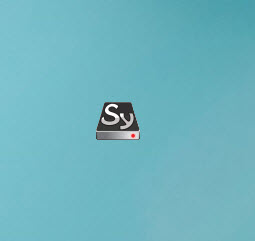
- Klicken Sie auf die Schaltfläche “Sy”, um das neue und portable “Startmenü” zu öffnen
- Gehen Sie nun zu’Dieser PC’. Mit SyItems können Sie alle Host-Programme, Laufwerke und das Untermenü innerhalb der Laufwerke sehen
.
.

-
Wenn Sie Software oder Anwendungen von Ihrem USB-Laufwerk zur SyMenu-App hinzufügen möchten, müssen Sie nach gehen.
Werkzeuge
und dann
Konfiguration
.
-
Klicken Sie nun auf
Item Manager
>
Programm hinzufügen
und drücken Sie die Taste
….
Schaltfläche neben dem Feld’Pfad’. Dadurch wird ein Element in SyItems durch Anklicken erstellt, mit dem Sie die Software über den USB-Anschluss
starten können.
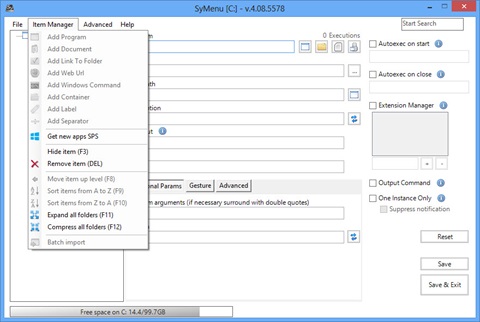
-
Um das SyMenu anzupassen, müssen Sie auf klicken.
Fortgeschrittene
und dann
Optionen
. Dadurch wird das Fenster SyMenu-Optionen geöffnet. Hier können Sie das Design der App
ändern.
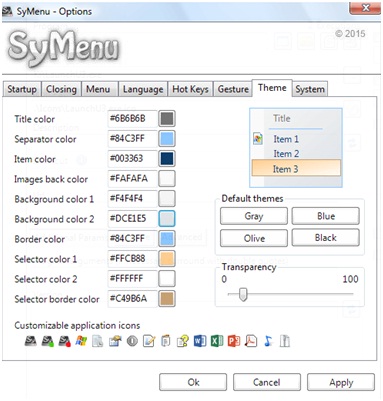
- Sie können auch Tastenkombinationen zum Öffnen des Startmenüs zuweisen
.
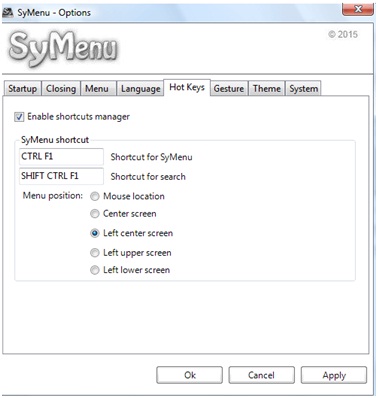
Es sieht nach einem nützlichen Werkzeug aus – etwas, das einige von euch unbedingt ausprobieren wollen. Herunterladen
hier
.
EMPFOHLEN: Klicken Sie hier, um Windows-Fehler zu beheben und die Systemleistung zu optimieren

Eugen Mahler besitzt die unglaubliche Kraft, wie ein Chef auf dem Wasser zu laufen. Er ist auch ein Mensch, der gerne über Technik, Comics, Videospiele und alles, was mit der Geek-Welt zu tun hat, schreibt.
